Spis treści
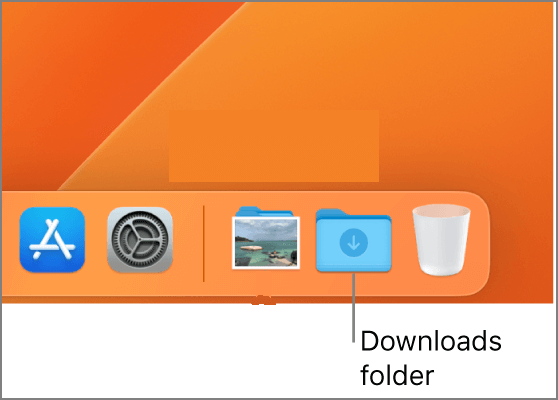
Pojďme se podívat, jak obnovit složku Stažené soubory na Macu do Docku:
- Otevřete nabídku Finder a klikněte na „Předvolby“.
- Přejděte do nabídky „Postranní panel“ a na postranním panelu zobrazte položku „Stahování“.
- Otevřete Finder a na levé straně uvidíte složku Stažené soubory.
- Klepněte pravým tlačítkem myši na Stažené soubory a zvolte "Přidat do doku".
Jak získat stažené soubory zpět na doku [pomocí videonávodu]
Složka Stažené soubory možná zmizela, protože jste ji přetáhli z Docku. Máme pro vás minutové video, které vás provede vrácením složky Stažené soubory do doku. Nejprve se podívejte na to nejlepší z tohoto videa:
⏱️Časové razítko:
- 00:05 Úvod
- 00:35 Metoda 1. Obnovte složku Stažené soubory do doku na Macu
- 01:13 Metoda 2. Přidejte složku Stažené soubory na postranní panel ve Finderu
- 01:37 Metoda 3. Obnovte chybějící stažené soubory na Mac pomocí softwaru pro obnovu dat
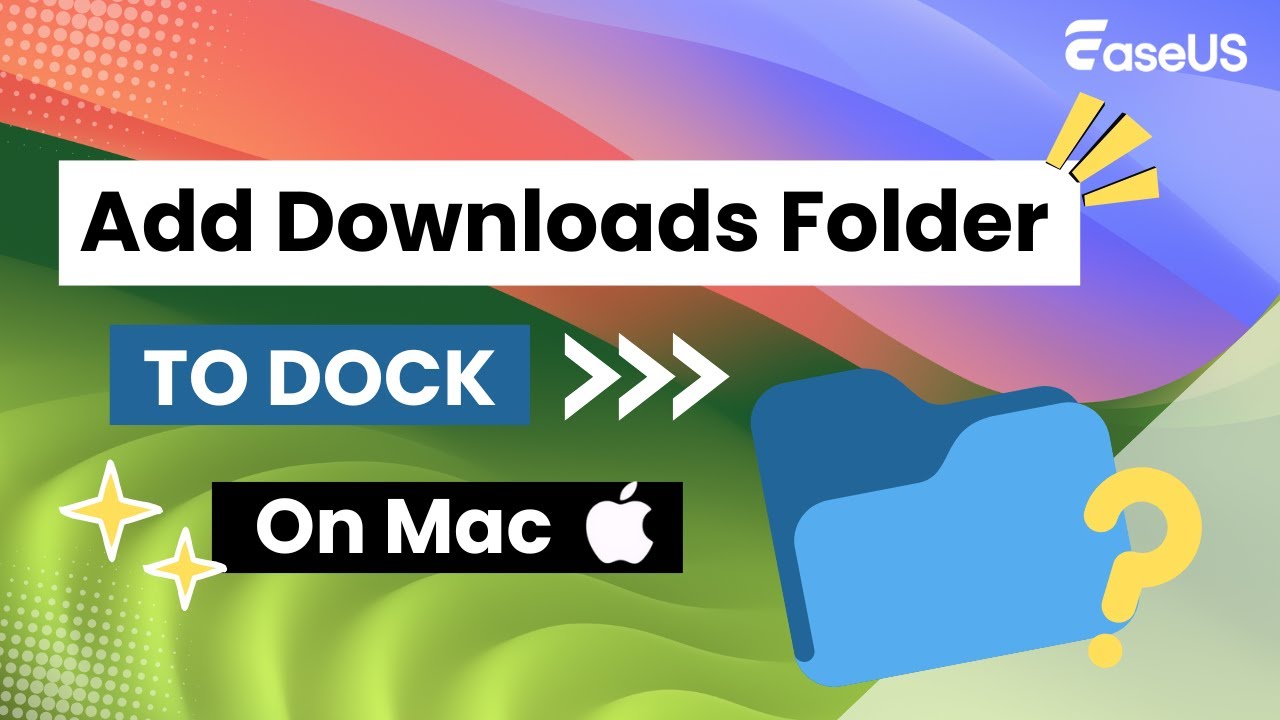
Zde přichází psaný tutoriál. Pojďme se podívat, jak obnovit složku Stažené soubory na Macu do Docku.
Krok 1. Otevřete nabídku Finder a klikněte na „Předvolby“.

Krok 2. Přejděte do nabídky „Postranní panel“ a na postranním panelu zobrazte položku „Stahování“.

Krok 3. Otevřete Finder a na levé straně uvidíte složku Downloads. (Pokud Finder nereaguje, musíte akci Finderu na Macu zastavit .)
Krok 4. Klikněte pravým tlačítkem na Downloads a zvolte "Add to Dock".
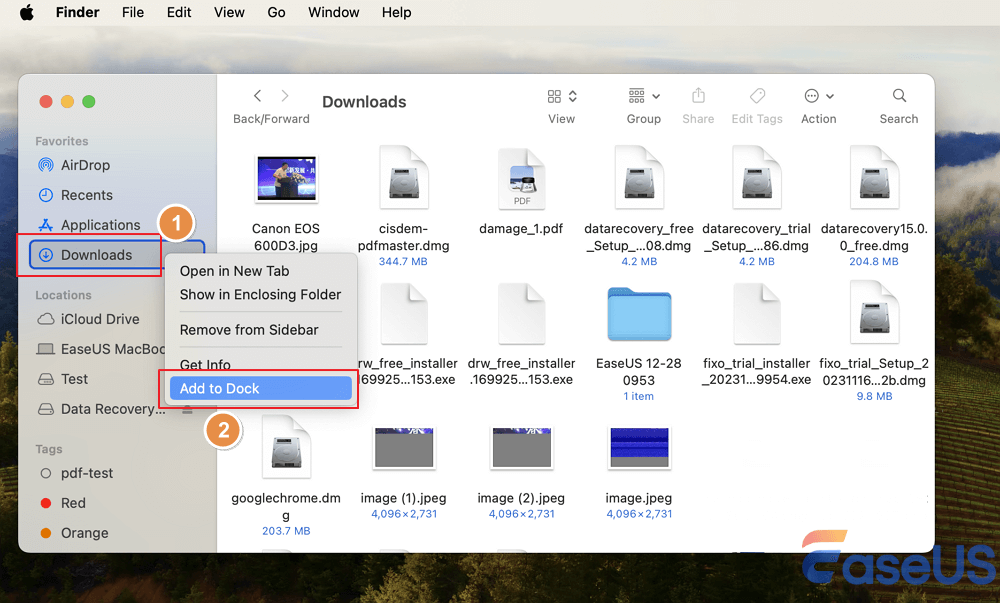
Sdílejte tento článek na SNS, abyste pomohli ostatním, jejichž složka Download zmizela na Macu.
Obnovit staženou složku Zmizelá Mac se softwarem
Pokud smažete složku Stažené soubory nebo soubory ve složce Stažené soubory, vaše soubory a stažené soubory nebudou navždy. Chcete-li je všechny vrátit, můžete použít nástroj pro obnovu. EaseUS Data Recovery Wizard pro Mac dokáže obnovit smazané soubory Mac jedním kliknutím.
Podívejte se na následující kroky k obnovení smazaných stažených souborů na Macu :
Krok 1. Vyberte umístění a skenujte
Spusťte EaseUS Data Recovery Wizard pro Mac a vyberte disk, na kterém jste ztratili data. Poté kliknutím na „Vyhledat ztracené soubory“ spusťte skenování.

Krok 2. Filtr a náhled ztracených souborů
Po skenování použijte filtr formátu souboru v levém nebo pravém horním rohu k nalezení smazaných souborů, které potřebujete.

Krok 3. Obnovte ztracená data nebo soubory
Poklepáním na soubor můžete zobrazit náhled jeho obsahu nebo vybrat více souborů a obnovit je najednou. Kliknutím na „Obnovit“ obnovíte ztracená data na místní nebo cloudový disk.

Obnovte složku Deleted Downloads na Macu z koše
Složku Stažené soubory můžete přetáhnout do koše, takže byste měli zkontrolovat složku Koš na vašem Macu. Pokud nevíte , jak najít Koš na Macu , měli byste postupovat podle pokynů níže a obnovit smazané složky nebo soubory se staženými soubory z Koše na Macu.
Krok 1. Můžete vidět koš na doku. Obvykle je to na pravé straně.
![]()
Krok 2. Otevřete složku Koš a vyhledejte složku Stažené soubory nebo soubory, které chcete vrátit.
Krok 3. Klikněte na ně pravým tlačítkem myši a zvolte "Put Back" pro obnovení složky Downloads na Macu.
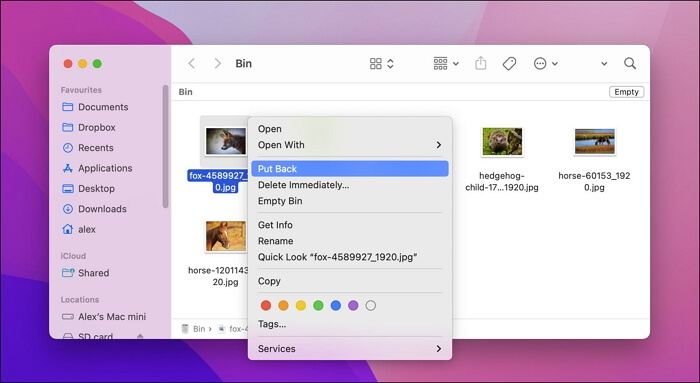
Předpokládejme, že funkce Vrátit zpět nefunguje; zvažte software EaseUS, abyste získali zpět ztracenou složku Download na Mac Dock.
Obnovit staženou složku Zmizelá Mac přes Time Machine
Time Machine vytvoří hodinové, denní, týdenní a měsíční zálohy pro uživatele Mac, aby se zabránilo ztrátě dat. Pokud jste smazali soubory ve složce Stažené soubory, můžete je obnovit pomocí zálohy Mac Time Machine .
Ukážeme vám a vrátíme složku Stažené soubory:
Krok 1. Zadejte Time Machine do Spotlight a otevřete jej.
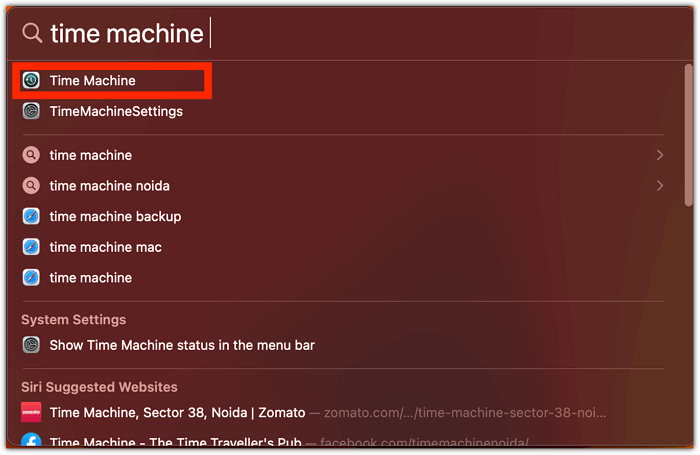
Krok 2. Zde se zobrazí všechny dostupné zálohy. Pokud jste Mac zálohovali pomocí externího pevného disku, nezapomeňte jej k Macu připojit.
Krok 3. Najděte cílový soubor nebo složku Stažené soubory ze zálohy a klikněte na „Obnovit“.

Složka ke stažení Zmizelá Mac, Proč
Kam zmizely stažené soubory na vašem Macu? Své stažené soubory a soubory byste měli na Macu najít ve složce Stažené soubory. Složku Stažené soubory obvykle najdete ve Finderu nebo v Docku. Pokud tak neučiníte, může to být způsobeno tím, že jste složku přetáhli někam jinam nebo omylem smazali složku Stažené soubory na vašem Macu.
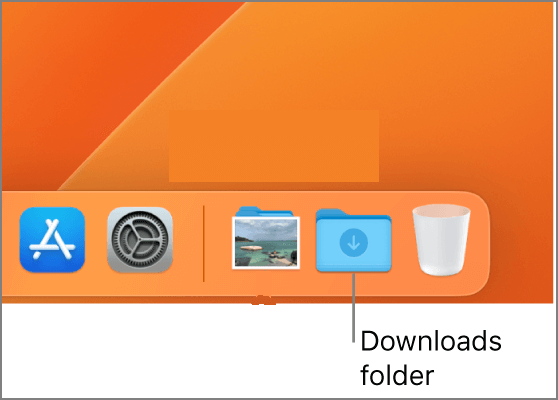
Shrnutí
Měli byste vědět, jak obnovit složku Stažené soubory do Docku na Macu, a také jsme nabídli tři způsoby, jak obnovit soubory a složku Stažené na Macu. Je načase použít EaseUS Data Recovery Wizard k obnovení cenných souborů na Macu a vyhnout se ztrátě dat.
Nejčastější dotazy k obnovení složky stažených souborů na Macu
Zde jsou čtyři další otázky a odpovědi o obnovení složky Stažené soubory na Macu v části FAQ:
Proč můj soubor Stažené soubory na Macu zmizel?
Nejčastějším důvodem je, že jste omylem smazali soubory Downloads na vašem Macu. Měli byste přejít do složky Koš, abyste zjistili, zda tam jsou vaše soubory, a můžete je okamžitě obnovit pomocí možnosti Put-Back.
Jak obnovit trvale smazané stažené soubory na Macu?
Trvale smazané soubory Mac můžete obnovit pomocí EaseUS Data Recovery Wizard for Mac.
- 1. Prohledejte disk Mac a najděte smazané soubory ke stažení.
- 2. Filtrujte soubory a zobrazte jejich náhled.
- 3. Klepnutím na tlačítko Obnovit obnovíte soubory.
Jak nastavit, aby se složka Stažené soubory zobrazovala v Docku?
Chcete-li, aby se složka Stažené soubory zobrazila v Docku, postupujte podle tohoto návodu:
- 1. Otevřete nabídku Finder a klikněte na „Předvolby“.
- 2. Přejděte do nabídky „Postranní panel“ a na postranním panelu zobrazte položku „Stahování“.
- 3. Otevřete Finder a na levé straně uvidíte složku Downloads.
- 4. Klikněte pravým tlačítkem na Downloads a zvolte "Add to Dock".
Odstraňuje se složka Stažené soubory na Macu automaticky?
Některé soubory ve složce Stažené soubory budou automaticky odstraněny, protože jste je naposledy změnili před 30 dny. Máme na mysli změny, ne jejich otevírání. Pokud denně otevřete některé soubory, ale neprovedete žádné změny, soubory budou vždy smazány.
Powiązane artykuły
-
Kde je složka dokumentů na Macu: 4 způsoby, jak opravit chybějící složku dokumentů
/2024/10/17
-
2024 Vynutit odstranění souborů| Jak smazat soubory na Macu, které nelze smazat
/2024/10/17
-
3 metody: Obnovte neuložený nebo ztracený soubor Excel na Macu
/2024/10/17
-
Kde je složka koše na Macu [Příručka pro začátečníky]
/2024/10/17